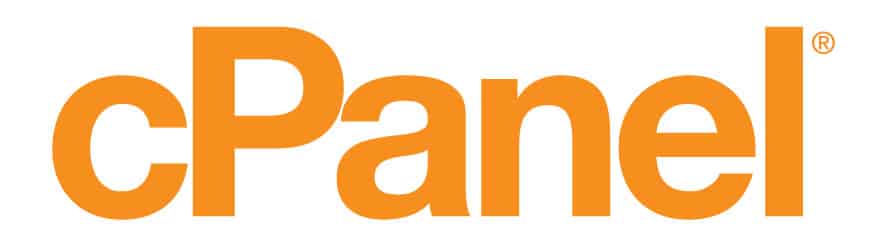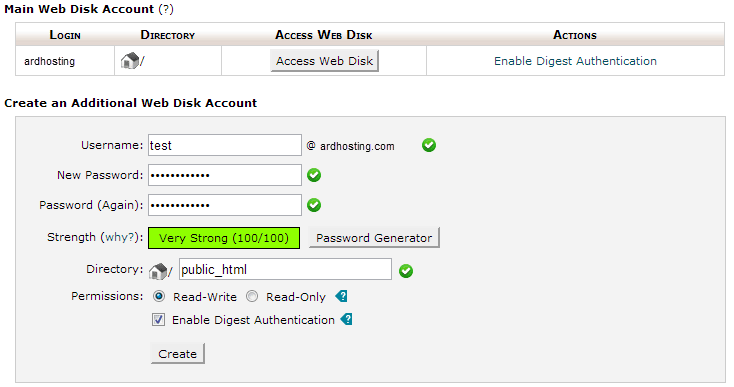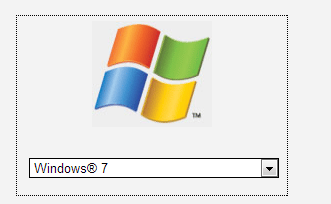Web Disk adalah salah satu fitur di cPanel yang berfungsi untuk memudahkan managemen data pada akun hosting. Dengan “Web Disk”, anda dapat melihat, mengirim maupun mengunduh file-file dari dan ke akun hosting anda melalui file manager melalui komputer lokal, tergantung sistem operasi yang digunakan. Pada artikel ini akan dijelaskan cara menggunakan fasilitas “Web Disk” cPanel. Berikut penjabarannya :
- Login ke dalam cpanel anda via web browser dengan mengetikkan http://namadomain.apa/cpanel atau http://namadomain.apa:2082 (ubah namadomain.apa dengan nama domain hosting anda) . Jika mengalami kendala mengakses cpanel, silahkan hubungi bagian support kami baik via telp/e-mail/ticket/chat.
- Klik pada icon Web Disk di halaman “home” cPanel.
- Secara “default”, anda telah memiliki akun web disk yang diarahkan ke direktori / (/home/namaakun). Untuk membuat akun baru yang diarahkan ke direktori tertentu semisal /public_html , bisa dilakukan dengan mengisi kolom “Create an Additional Web Disk Account” dan klik create untuk konfirmasi pembuatan.
- Untuk memulai memasang “Web Disk” pada PC lokal, silahkan di klik Access Web Disk pada akun yang diinginkan, jika akan dipasang pada Windows Vista, Windows 7, atau Windows 8, pastikan mengaktifkan “Enable Digest Authentication”.
- Pilih OS sesuai dengan Sistem Operasi yang digunakan pada PC lokal, dalam contoh artikel ini adalah menggunakan Windows 7. Arahkan kursor ke pilihan windows, lalu pilihlah Windows 7, maka akan muncul kolom baru yaitu “Setting up Web Disk on Windows® 7”.
- Pada kolom “Setting up Web Disk on Windows® 7”, akan terbagi menjadi 2 penjelasan untuk melakukan koneksi “Web Disk”, yaitu dengan membuat “shortcut” atau dengan cara manual. Untuk artikel ini kita akan gunakan cara mudah yaitu dengan shotrcut, cukup klik pada tulisan “Click here and save to your desktop”, maka akan terunduh sebuah file berakhiran .vbs.
- Lihat pada desktop di PC lokal, klik kiri 2 kali pada file yang baru saja diunduh, untuk memulai koneksi “Web Disk” melalui PC lokal. Masukkan username dan password “Web Disk” jika diminta. Dari sini dapat dilakukan aktifitas upload, edit, hapus, download file-file dari dan ke akun hosting via Web Disk.
Demikianlah langkah-langkah untuk menggunakan fitur Web Disk pada cPanel. Semoga bermanfaat.